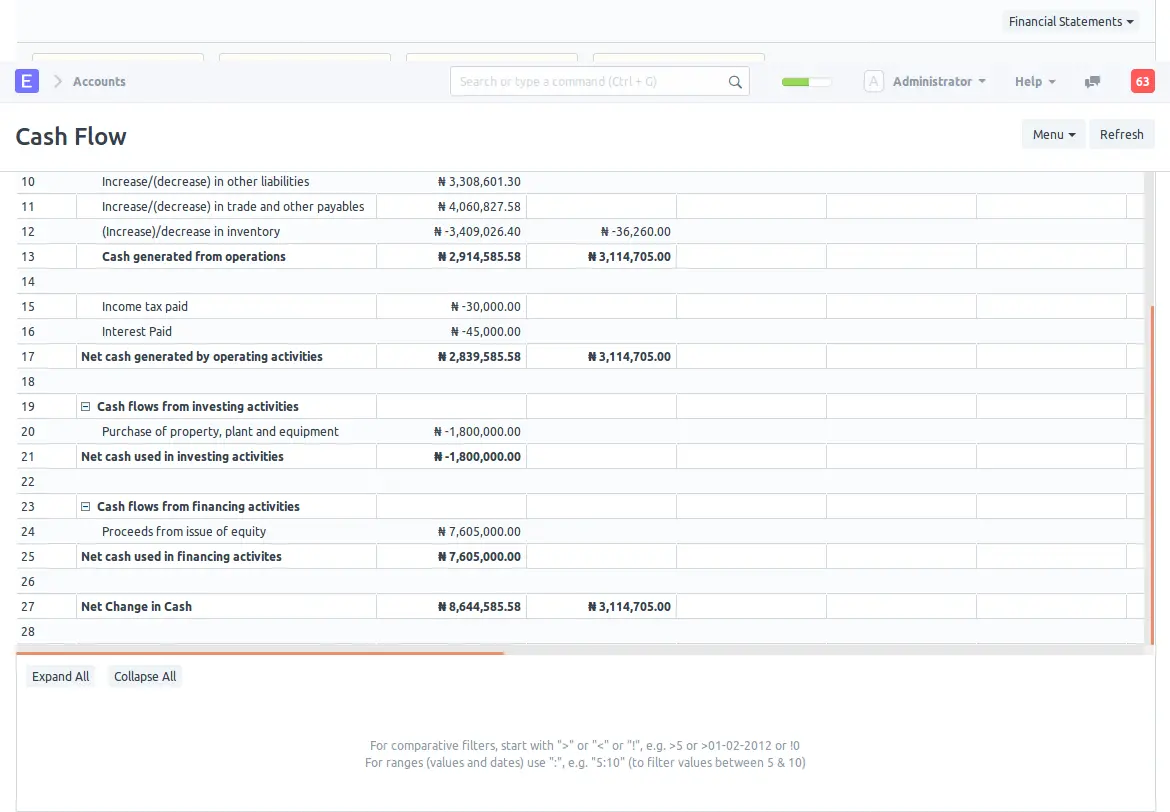ERP Cloud Systems - تخصيص تقرير التدفق النقدي
تخصيص تقرير التدفق النقدي
نظرًا لتعقيد شجرة الحسابات وتغير معايير التقارير، قد لا يكون تقرير التدفق النقدي الافتراضي كافيًا. فـ ERPNext قد لا يتمكن دائمًا من تحديد التصنيف والغرض الصحيح لجميع الحسابات. الآن، يتيح ERPNext تخصيص تقرير التدفق النقدي.
نظرة تقنية عامة
يتم التخصيص من خلال تقديم نوعين جديدين من المستندات - "مخطط التدفق النقدي" و"ربط التدفق النقدي". يحتوي كل منهما على المعلومات المطلوبة لإنشاء تقرير التدفق النقدي.
ربط التدفق النقدي يظهر كيفية ربط الحسابات في شجرة الحسابات مع بنود تقرير التدفق النقدي، بينما مخطط التدفق النقدي يجلب جميع روابط التدفق النقدي التي تتعلق بالأقسام الثلاثة في تقرير التدفق النقدي.
باستخدام هذه الأدوات، يمكنك إنشاء تقارير تدفق نقدي مفصلة حسب احتياجاتك. قد لا يكون الأمر واضحًا في البداية، لكنه سيصبح كذلك عندما نستعرض مثالاً.
مثال
لنفرض أن لدينا شركة نريد إنشاء تقرير تدفق نقدي لها. هذا هو شكل تقرير التدفق النقدي في الوقت الحالي:
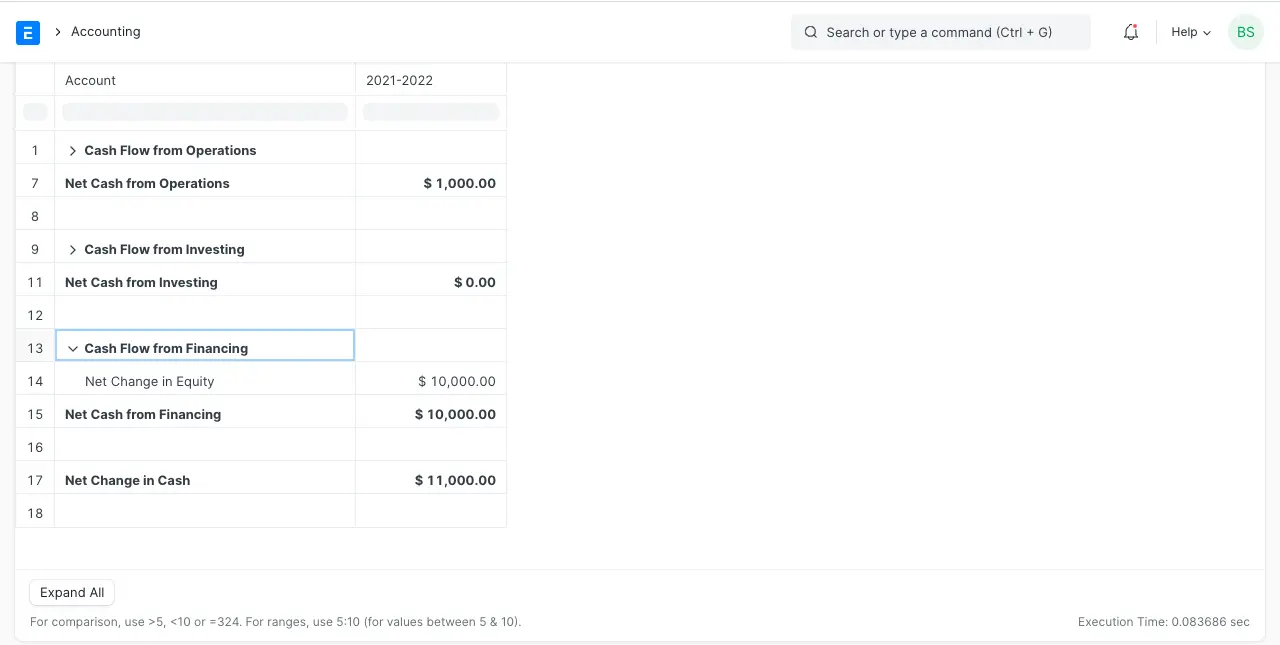
لكننا لا نحب التقرير للأسباب التالية:
- تنسيق التقرير فقير جدًا.
- الرقم الخاص بـ "صافي التدفق النقدي من العمليات" غير صحيح.
عملية التخصيص
نريد أن يبدو تقرير التدفق النقدي مشابهًا للتنسيق الموضح في الصور أدناه:
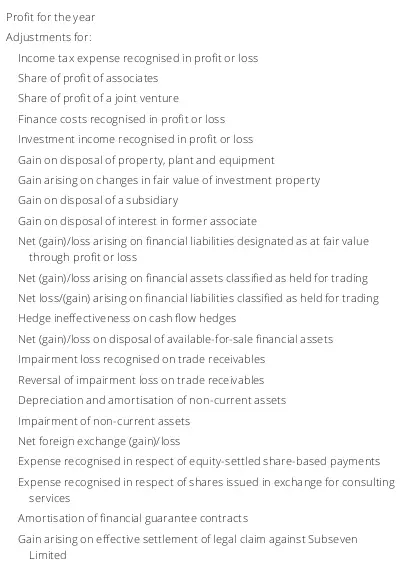
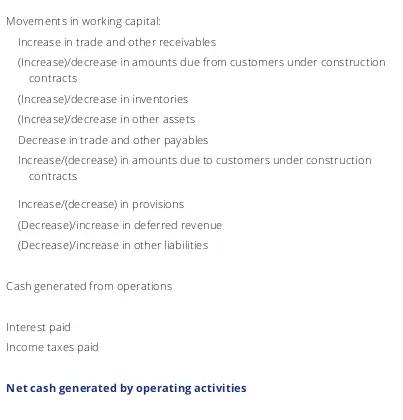
تفعيل تقرير التدفق النقدي المخصص
افعل ذلك في إعدادات الحسابات عن طريق تحديد مربع الاختيار "استخدام تنسيق التدفق النقدي المخصص". هذا سيجعل ERPNext يستخدم تنسيقك المخصص فقط لتقارير التدفق النقدي.
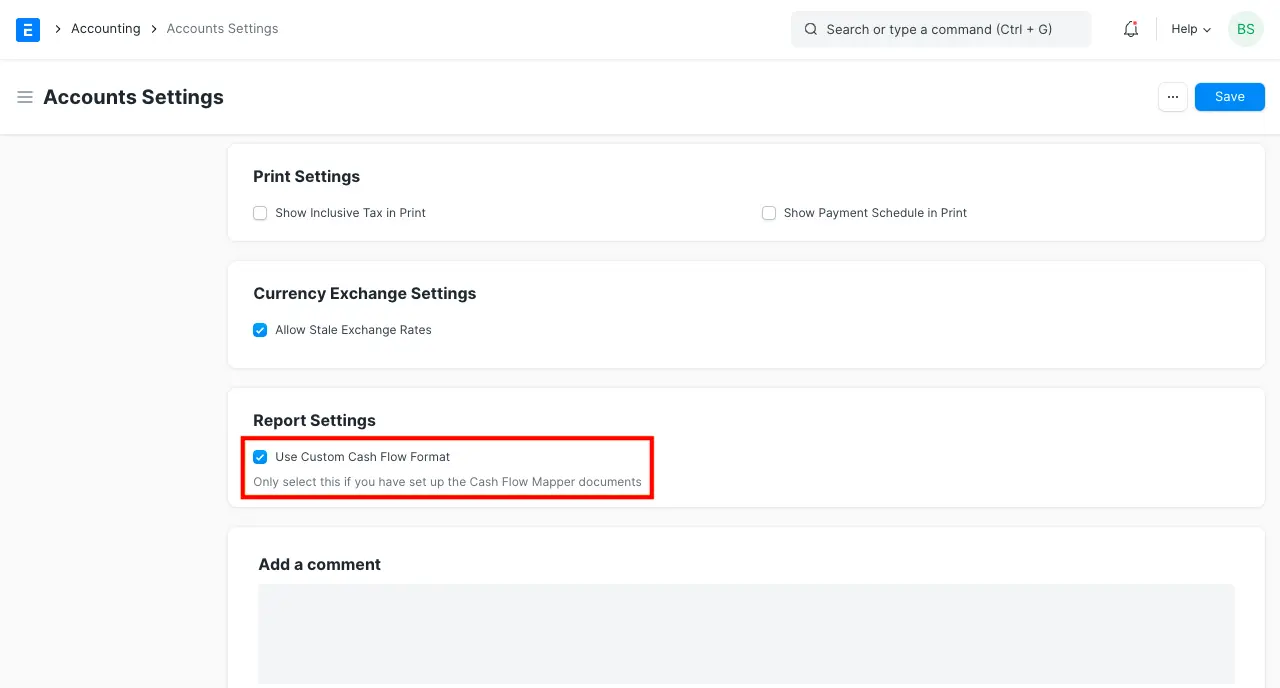
الانتقال إلى القسم التالي لبناء التقرير
عملية تخصيص تقرير التدفق النقدي
لبناء تقرير التدفق النقدي، يجب أولاً إنشاء مستند تخصيص التدفق النقدي لكل سطر من التقرير.
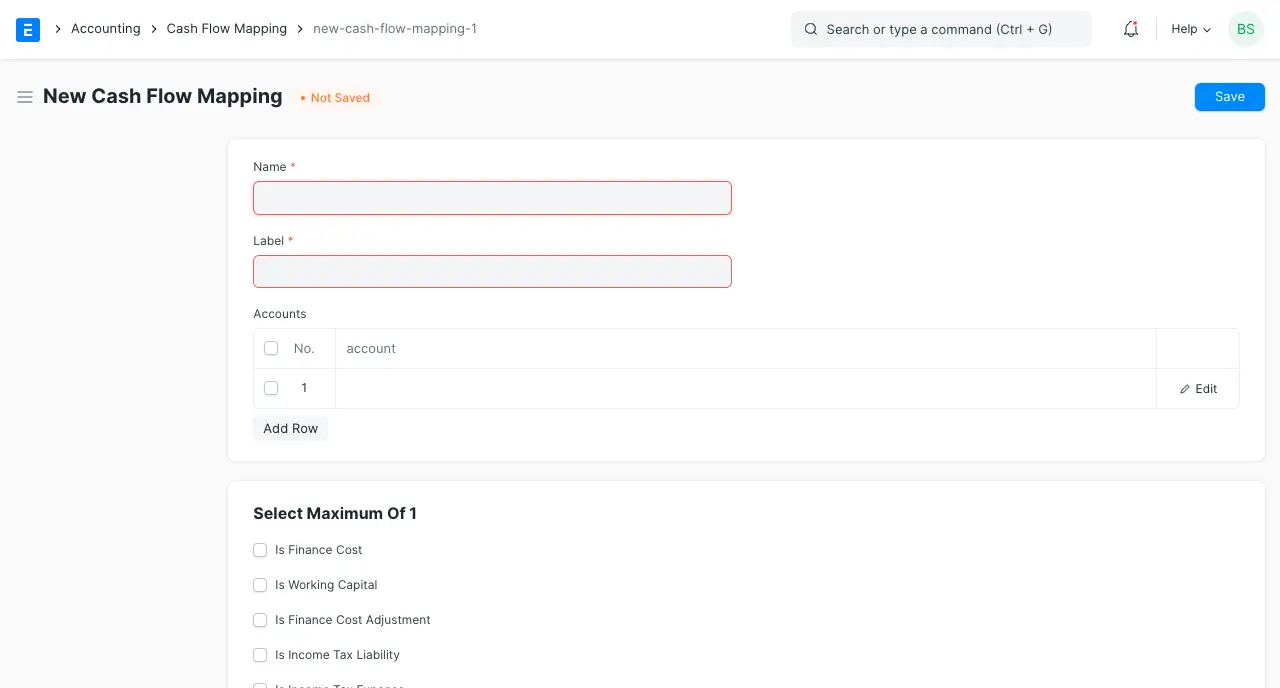
يمكنك اعتبار تخصيص التدفق النقدي تمثيلًا لكل سطر في تقرير التدفق النقدي. يُعتبر تخصيص التدفق النقدي هو فرع لـ مخطط التدفق النقدي ، والذي سيتم شرحه لاحقًا.
نبدأ بإنشاء شجرة التدفق النقدي التي ستمثل إضافة المصروفات غير النقدية التي تم الاعتراف بها بالفعل في قائمة الايرادات و المصروفات. نريد أن تظهر هذه العناصر في بيان التدفق النقدي على النحو التالي:
- ضرائب الدخل المعترف بها في قائمة الايرادات و المصروفات
- تكاليف التمويل المعترف بها في قائمة الايرادات و المصروفات
- استهلاك الأصول غير المتداولة
ابدأ بفتح نموذج جديد لخريطة التدفق النقدي
الحقول في نموذج خريطة التدفق النقدي هي كالتالي:
- الاسم: هذا يُستخدم لتحديد هذا المستند. قم بتسميته بشيء يتعلق بالتسمية.
- التسمية: هذا هو ما سيظهر في قائمة التدفق النقدي.
- الحسابات: يحتوي هذا الجدول على جميع الحسابات التي تتعلق بها.
بناءً على هذه المعلومات، دعنا نتابع إنشاء مستند خريطة التدفق النقدي "ضرائب الدخل المعترف بها في قائمة الايرادات و المصروفات".
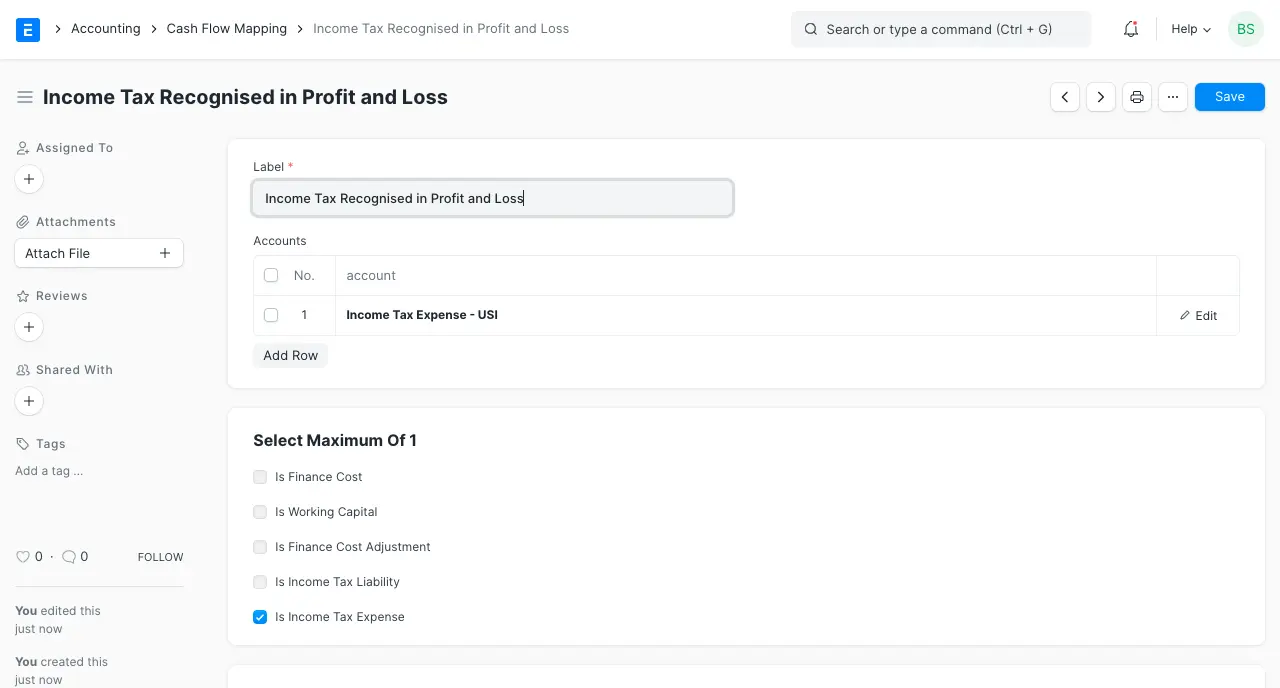
لقد سميته "مصاريف ضريبة الدخل" وأعطيته التسمية "ضرائب الدخل المعترف بها في قائمة الايرادات و المصروفات". نريد أن يعكس هذا السطر مصاريف ضريبة الدخل من قائمة الايرادات و المصروفات لدينا. الحساب الذي يتم فيه ذلك في شجرة الحسابات لدينا يسمى "ضرائب الدخل" (مصاريف)، لذلك قمت بإضافة "ضرائب الدخل" إلى جدول الحسابات. إذا كان لديك حسابات أخرى تمثل مصاريف ضريبة الدخل، يجب عليك إضافتها جميعًا هنا
نظرًا لأن مصاريف ضريبة الدخل بحاجة إلى تعديل إضافي في قائمة التدفق النقدي، قم بتحديد خانة الاختيار "مصاريف ضريبة الدخل". هذا ما سيساعد ERPNext على حساب التعديلات اللازمة بشكل صحيح
للحصول على أفضل النتائج، يفضل أن تحتوي الحسابات الرئيسية على حسابات فرعية ذات نفس المعاملة لأغراض تقرير التدفق النقدي، لأن ERPNext سيحسب التغير الصافي لجميع الحسابات الفرعية في حال كان الحساب المحدد هو حساب رئيسي
بنفس الطريقة، قمت بإنشاء المصفوفات المتبقية
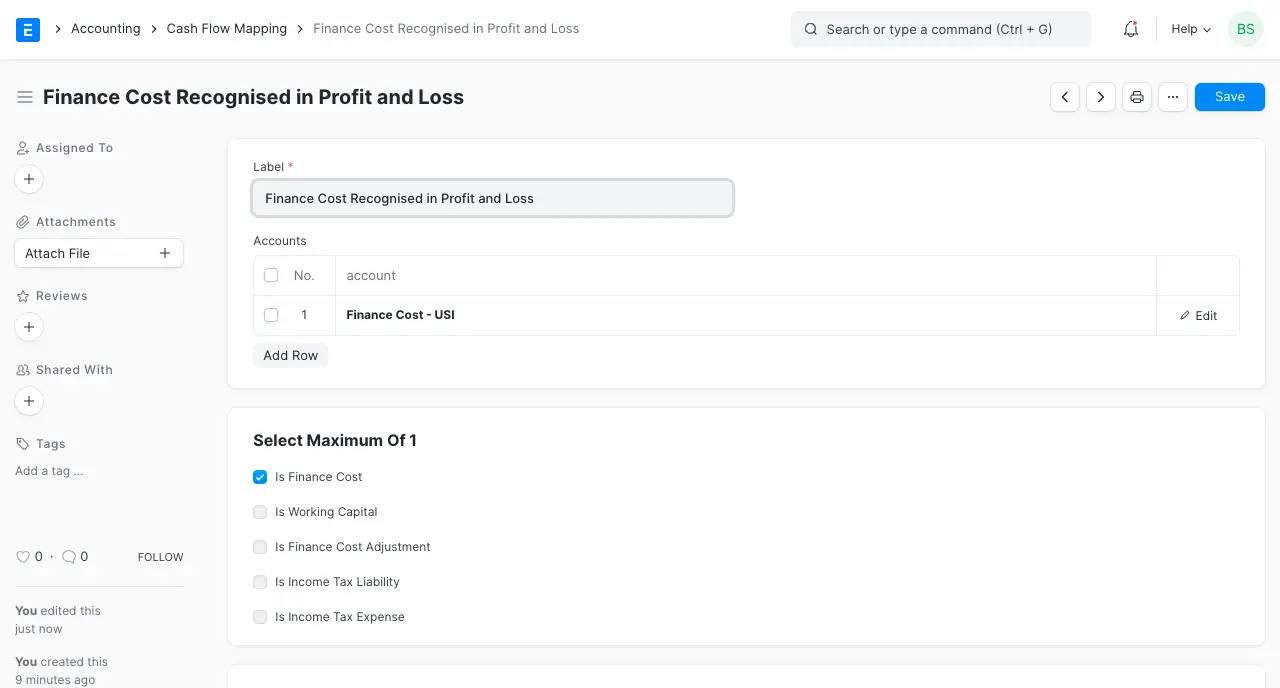
تحتاج أيضًا تكاليف التمويل إلى تعديل، لذا تأكد من تحديد خانة الاختيار "تكاليف تمويل"
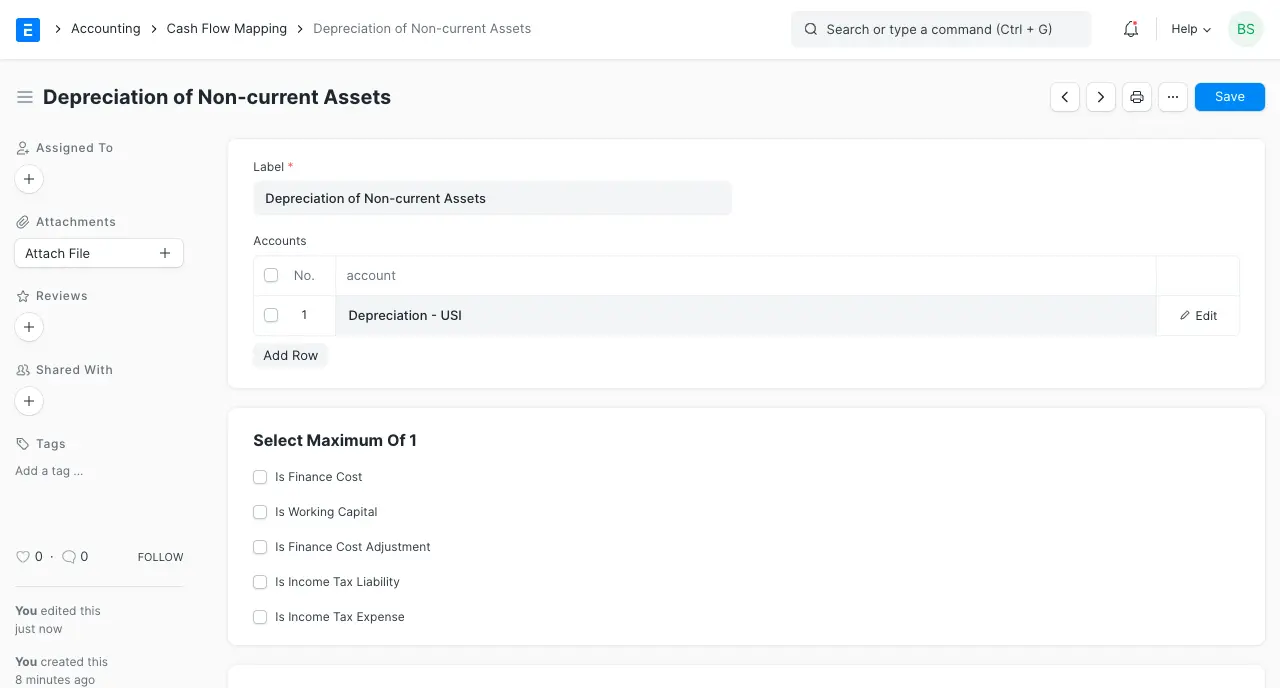
لخطوة التالية هي إضافة خريطة التدفق النقدي للعناصر التي تُظهر التغيرات في رأس المال العامل:
- التغير في الالتزامات الأخرى
- التغير في العملاء
- التغير في الموردين
- الضريبة القيمة المضافة المستحقة
- التغير في المخزون
يجب إضافة كل من هذه العناصر إلى خريطة التدفق النقدي بشكل مناسب، مع التأكد من ربطها بالحسابات الصحيحة في جدول الحسابات.
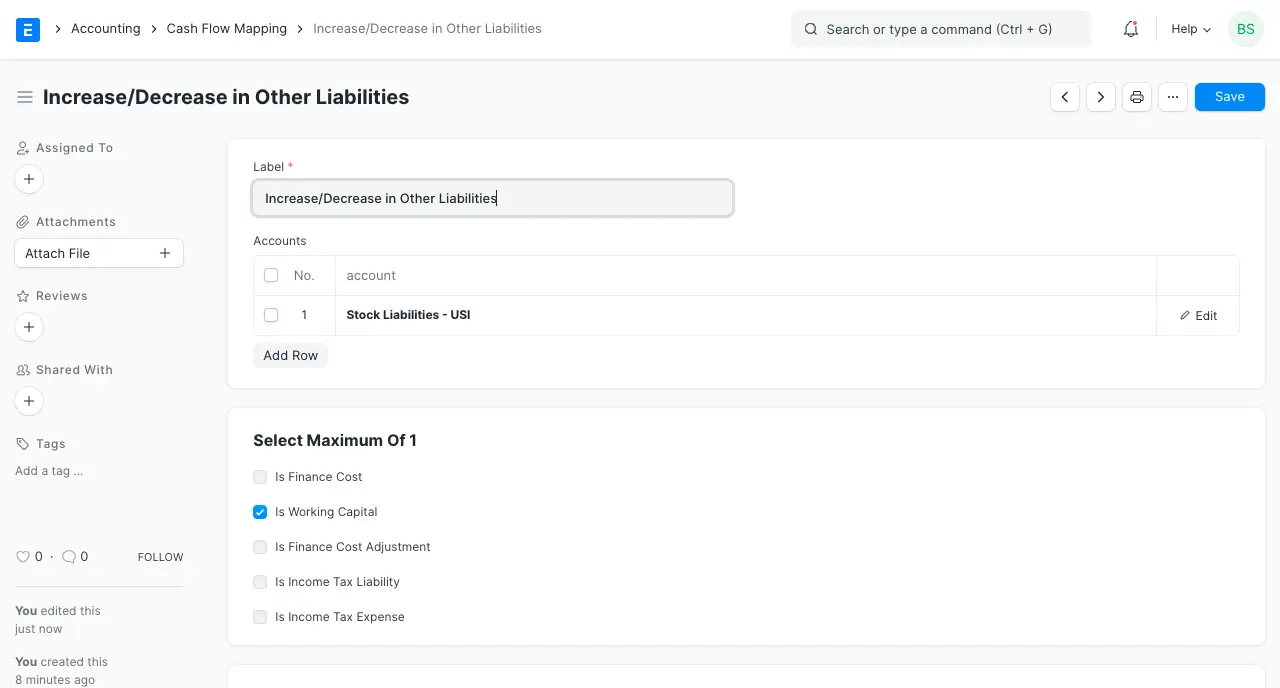
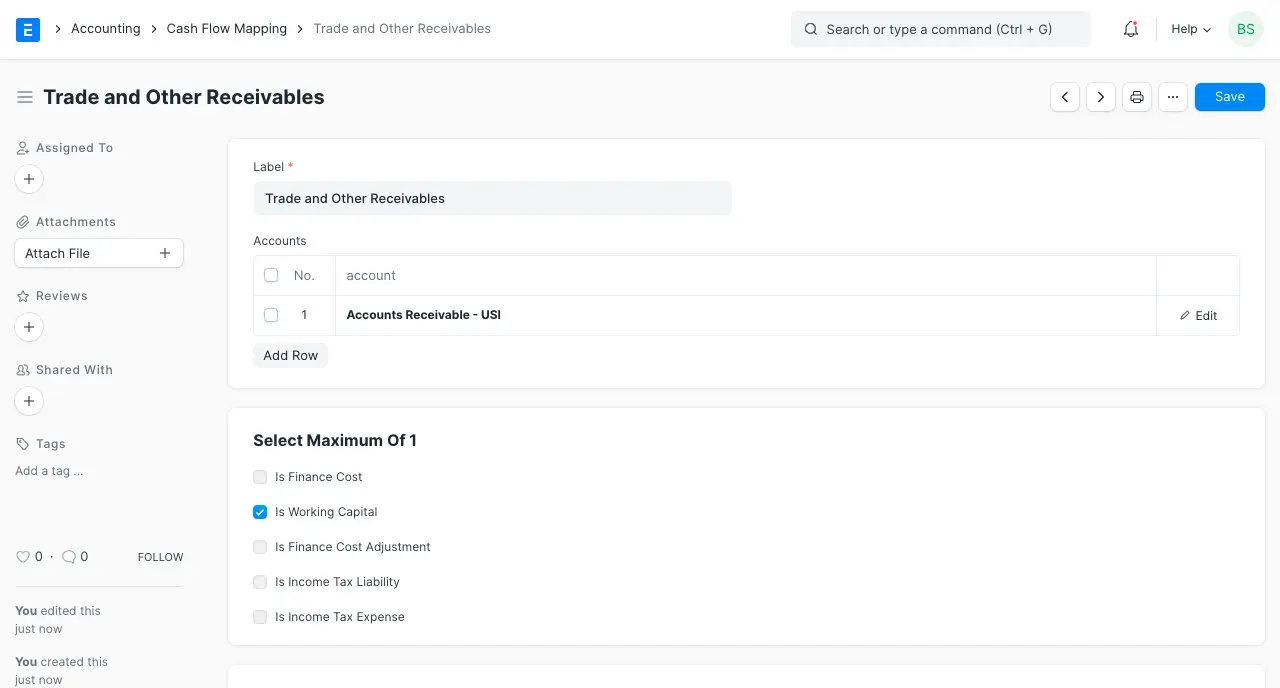
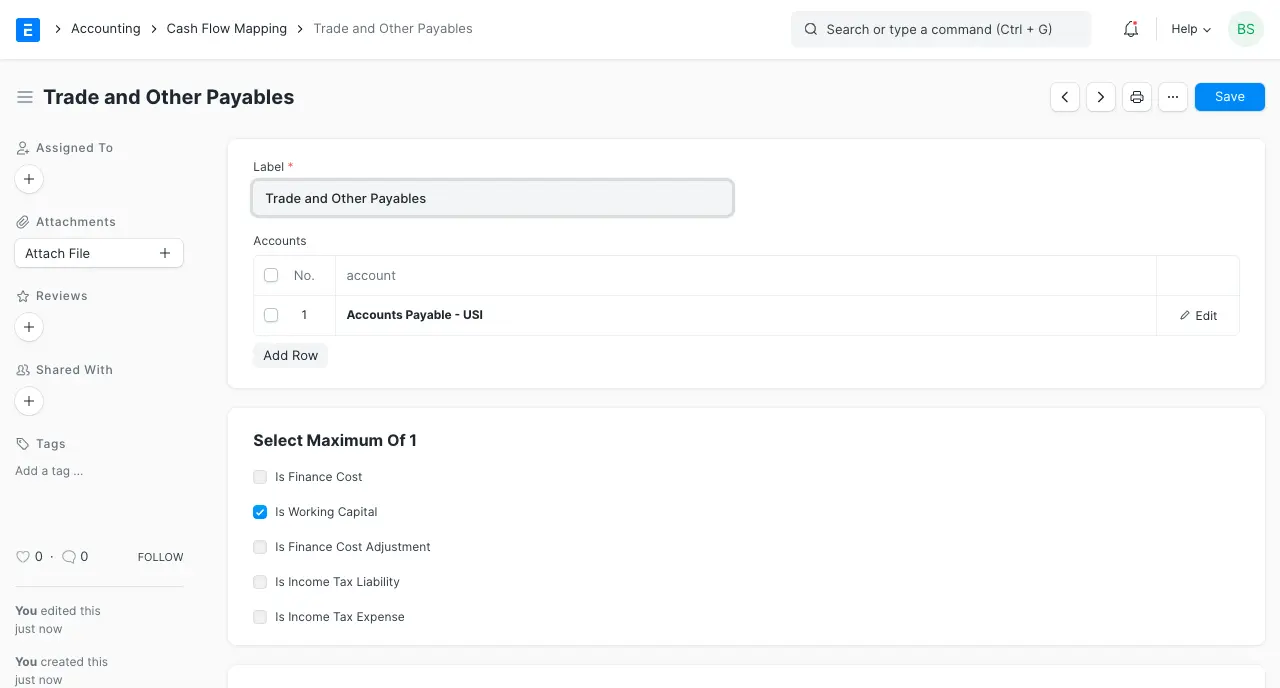
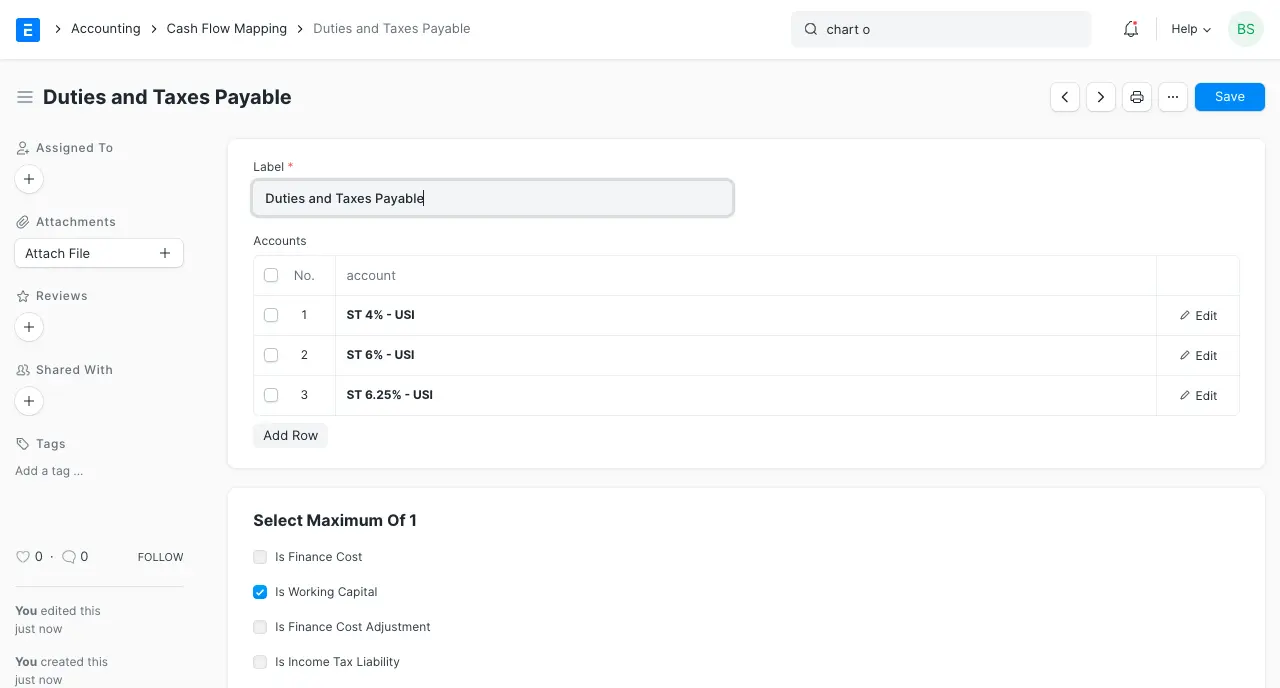
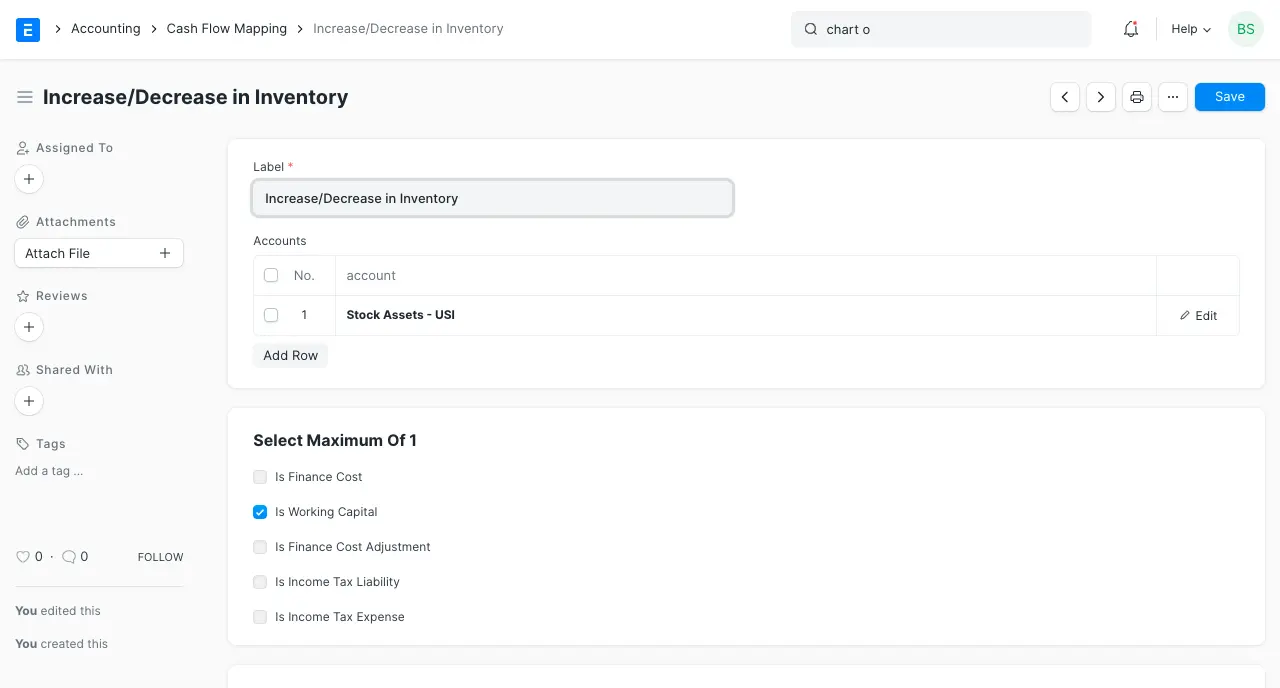
لا تنسَ إخبار ERPNext بأن هذه الخرائط تمثل تغييرات في رأس المال العامل من خلال تحديد خانة الاختيار "رأس المال".
في هذه المرحلة، قمنا بإنشاء جميع الخرائط اللازمة لقسم الأنشطة التشغيلية في قائمة التدفق النقدي. ومع ذلك، لم يعرف ERPNext ذلك بعد حتى نقوم بإنشاء مستندات خريطة التدفق النقدي. سنقوم بإنشاء مستندات خريطة التدفق النقدي في الخطوة التالية
إنشاء خرائط التدفق النقدي
تُمثل خرائط التدفق النقدي الأقسام المختلفة في قائمة التدفق النقدي. يتكون قائمة التدفق النقدي من ثلاثة أقسام فقط، لذلك عندما تقوم بمراجعة قائمة خرائط التدفق النقدي، ستلاحظ أنه قد تم إنشاء ثلاثة أقسام لك والتي تحمل الأسماء التالية:
- الأنشطة التشغيلية
- الأنشطة التمويلية
- الأنشطة الاستثمارية
لن تتمكن من إضافة أو إزالة أي من هذه الأقسام، ولكن يمكنك تعديلها وإعادة تسميتها حسب الحاجة
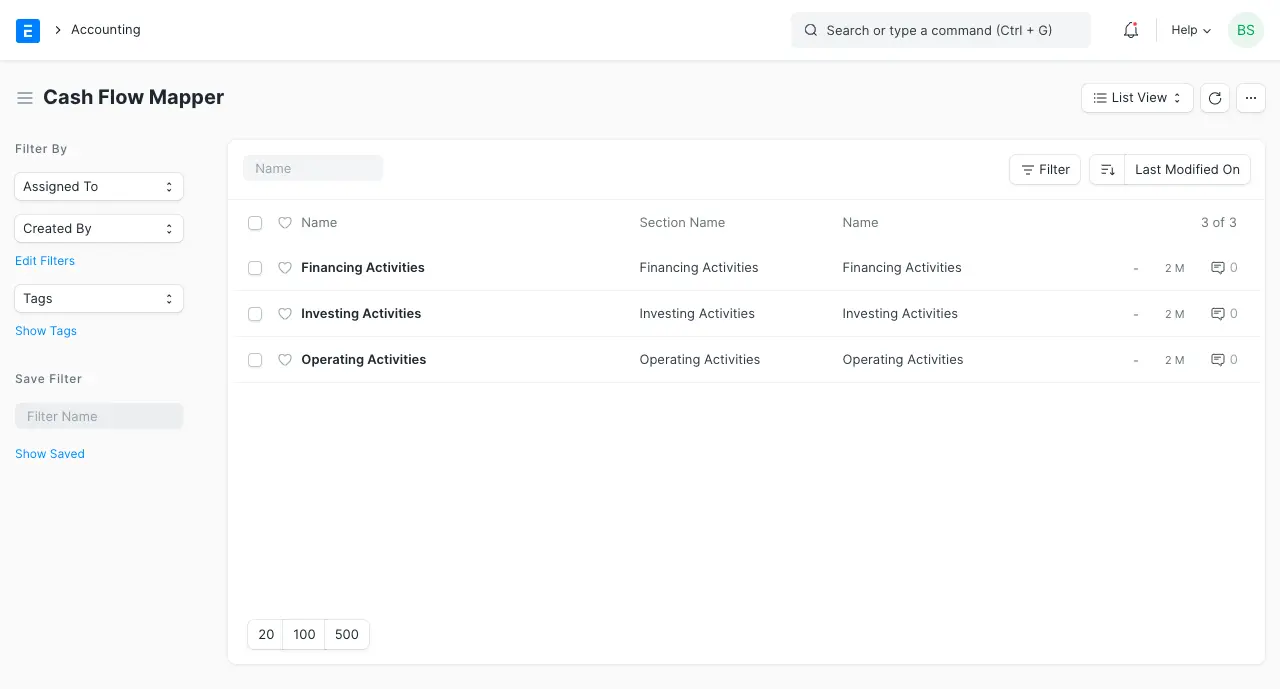
افتح خريطة التدفق النقدي للأنشطة التشغيلية حتى نتمكن من إضافة خرائط التدفق النقدي التي قمنا بإنشائها.
-
اسم القسم:
هذا هو عنوان القسم في قائمة التدفق النقدي. -
قائد القسم:
هذا هو العنوان الفرعي الأول الذي يظهر بعد رقم الربح في القسم، وهو مرتبط فقط بـ خريطة التدفق النقدي للأنشطة التشغيلية. -
إجمالي القسم الفرعي:
هذا هو التسمية للإجمالي الفرعي في قائمة التدفق النقدي، ويخص فقط خريطة التدفق النقدي للأنشطة التشغيلية. -
تذييل القسم:
هذا هو التسمية للإجمالي الكلي في قسم قائمة التدفق النقدي. -
الخرائط:
يحتوي هذا الجدول على جميع خرائط التدفق النقدي المرتبطة بـ خريطة التدفق النقدي.
الآن، أضف جميع خرائط التدفق النقدي التي قمت بإنشائها واحفظ التغييرات. يجب أن يكون لديك شيء مشابه لهذا النموذج بعد إضافة الخرائط وحفظها
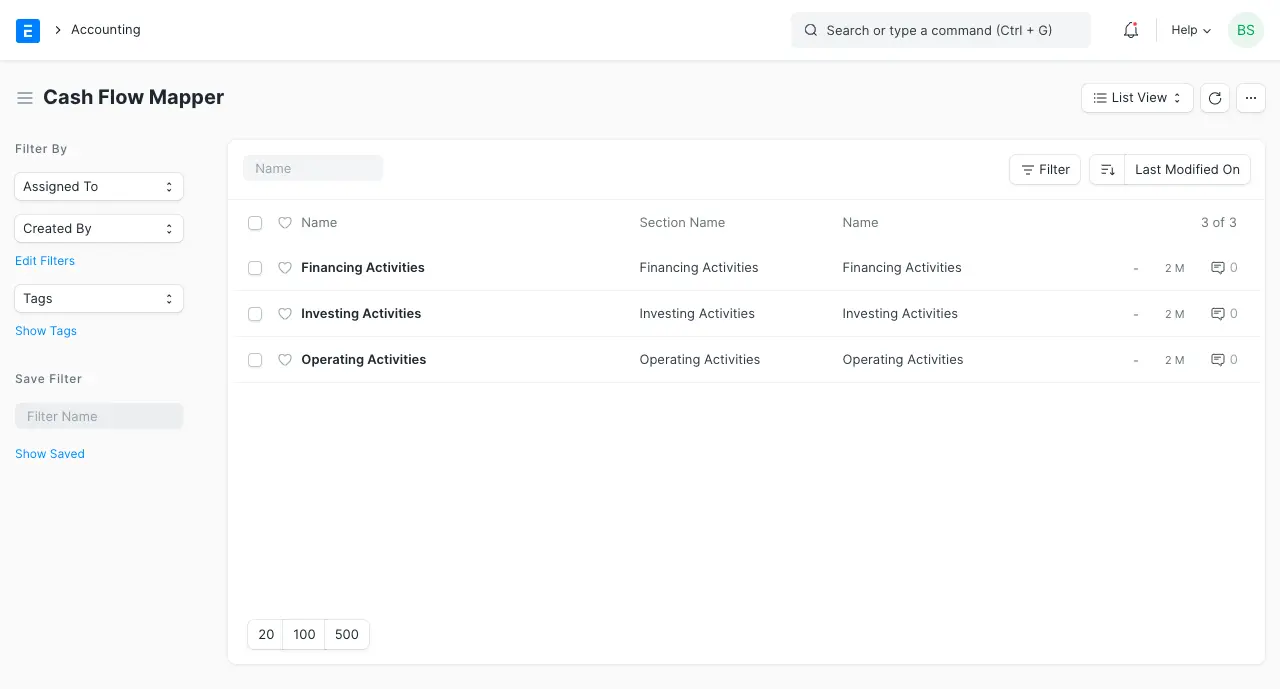
قم بتحديث بيان التدفق النقدي وعرض التغييرات.
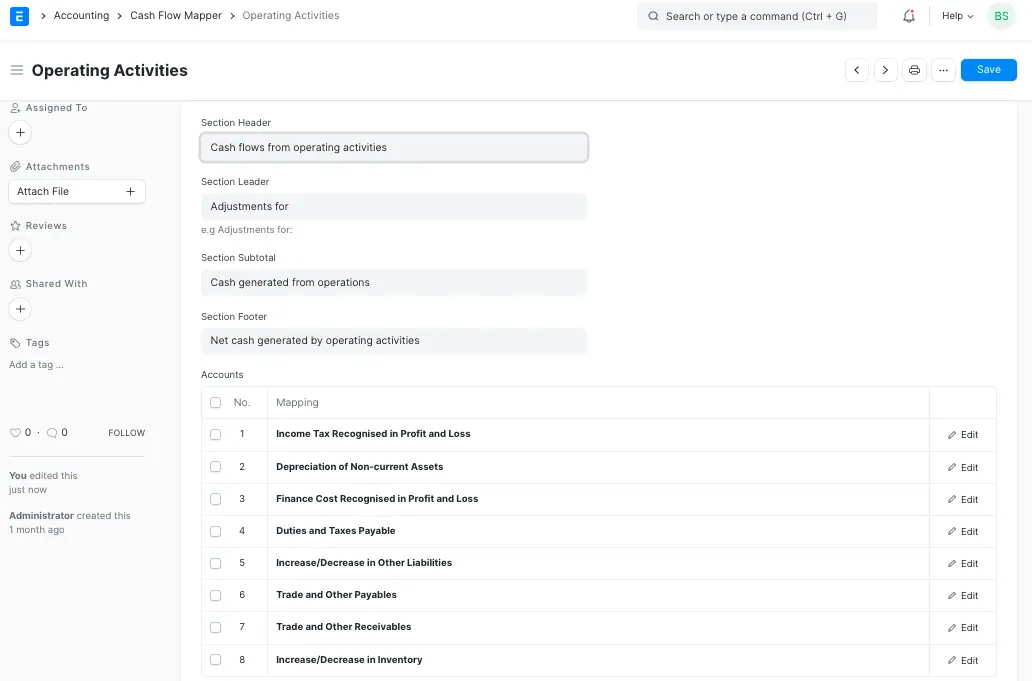
يبدو أن الأمور تقترب من متطلباتنا، ولكننا لم ننتهِ بعد. قم بإنشاء خرائط جديدة لأقسام "الأنشطة الاستثمارية" و "الأنشطة التمويلية" في قائمة التدفق النقدي.
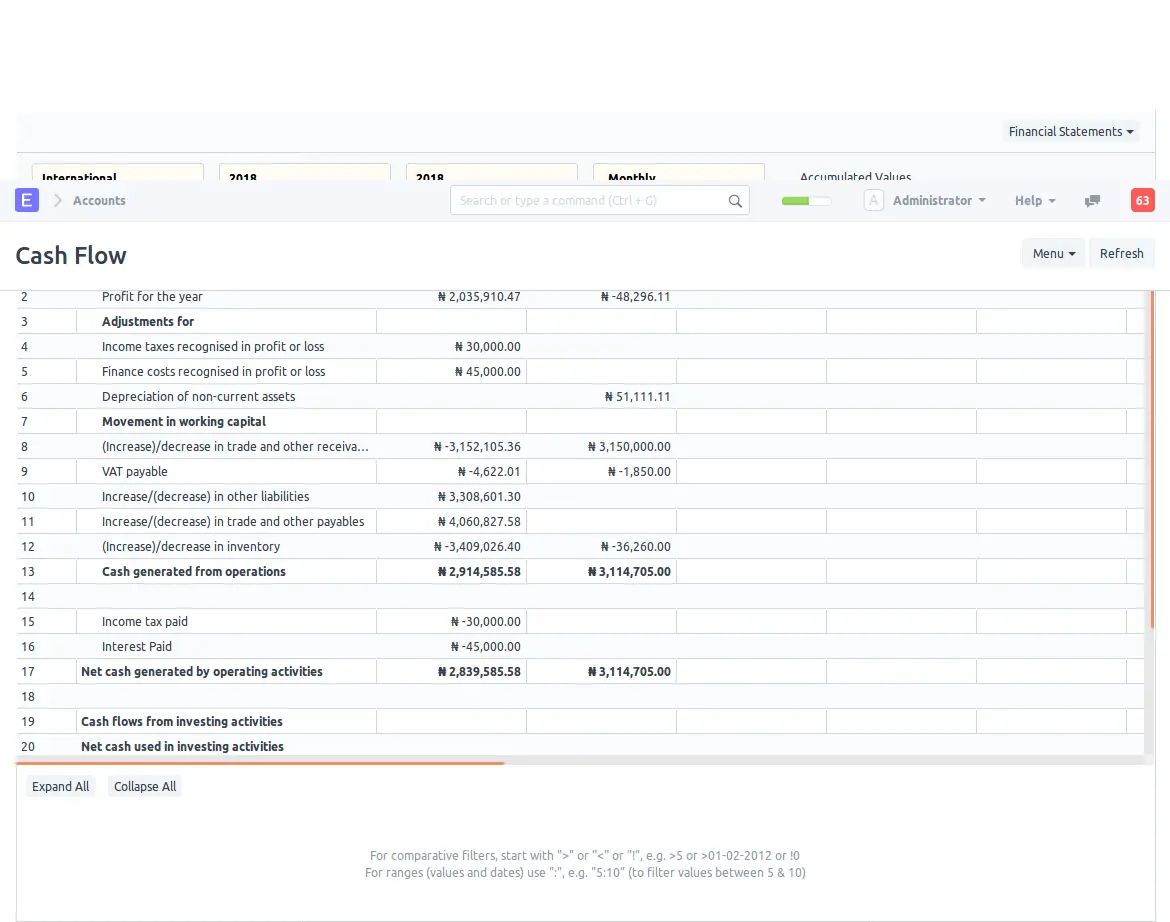
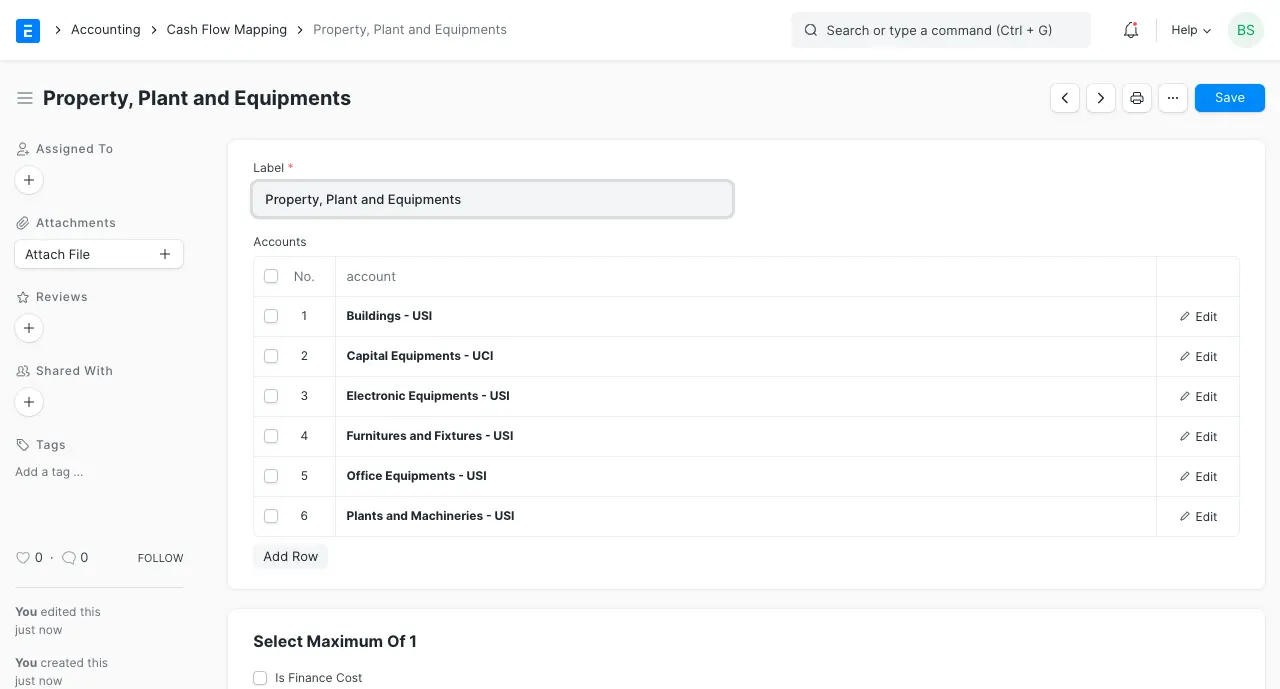
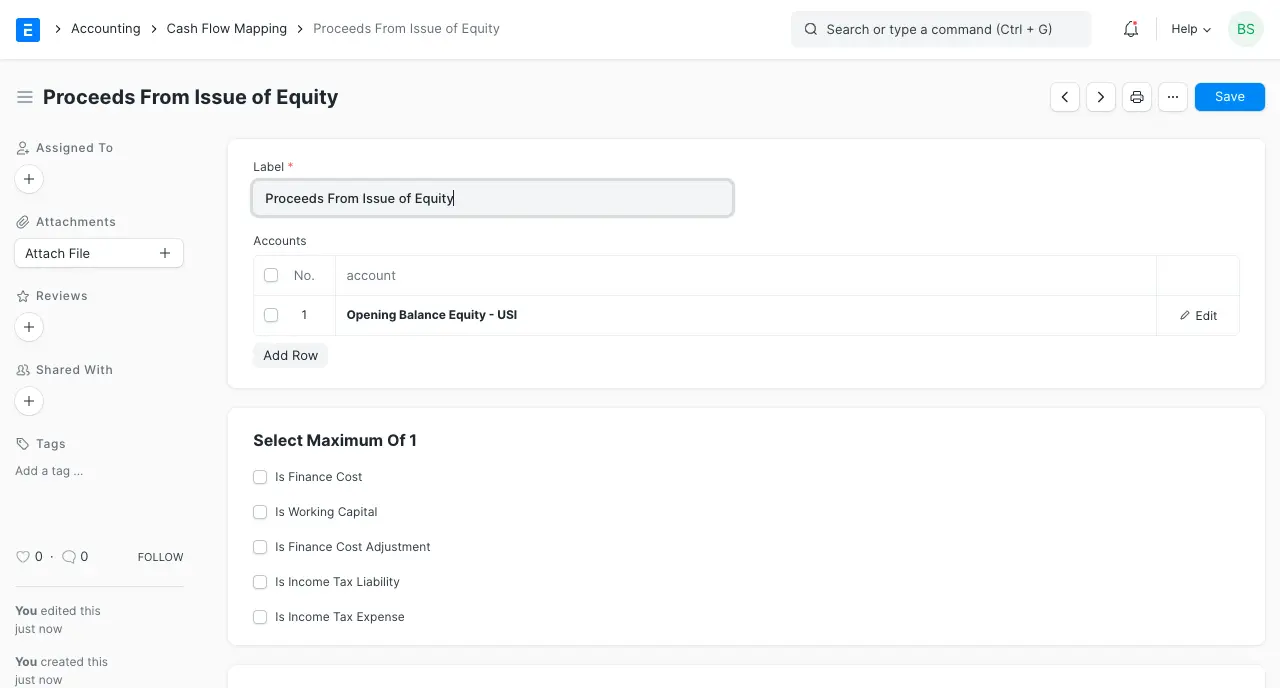
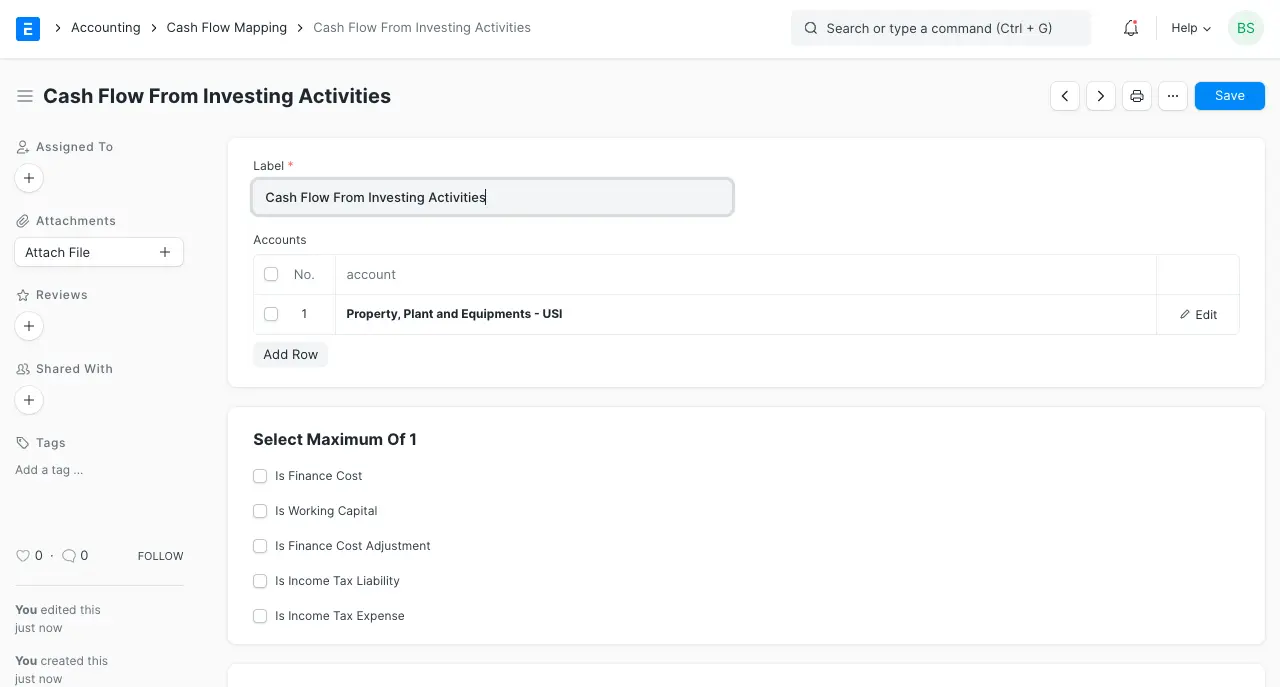
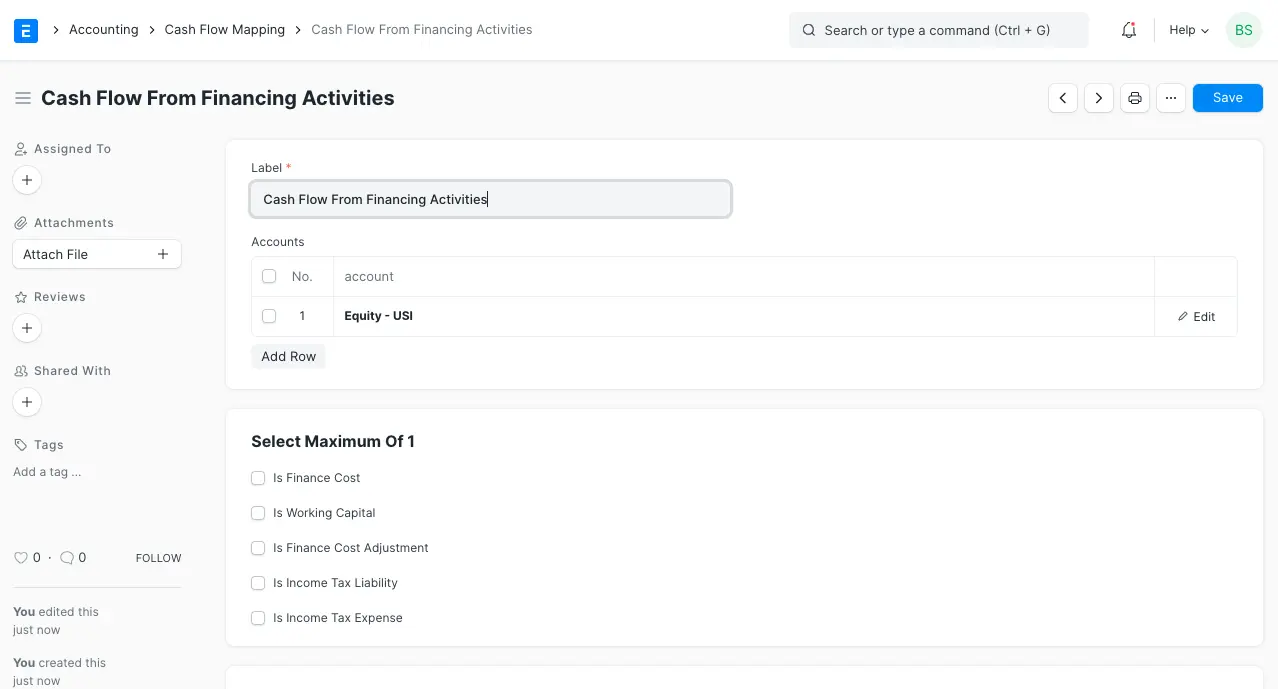
إليك كيف يبدو قائمة التدفق النقدي لدينا الآن: